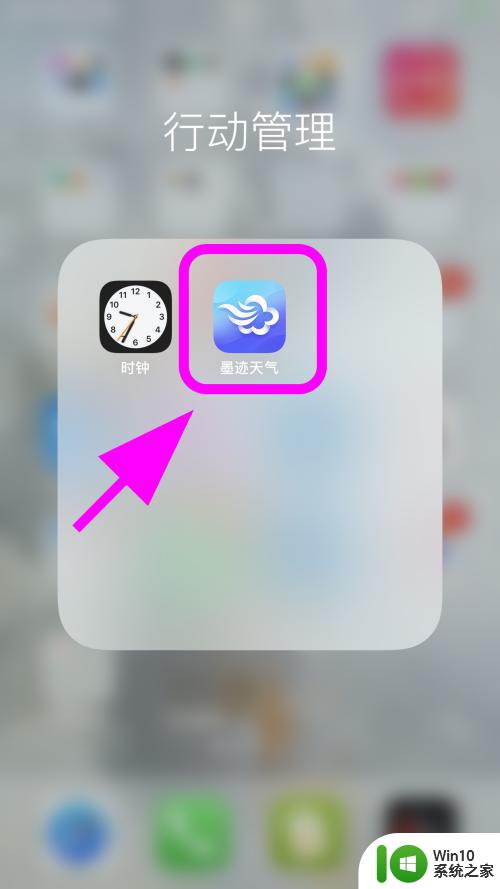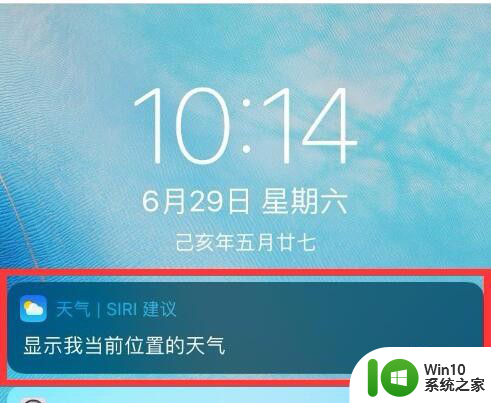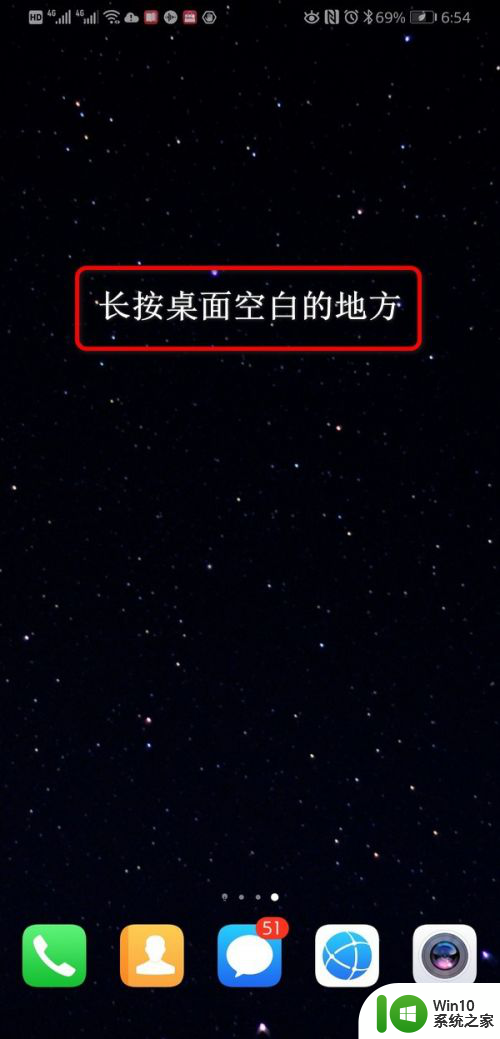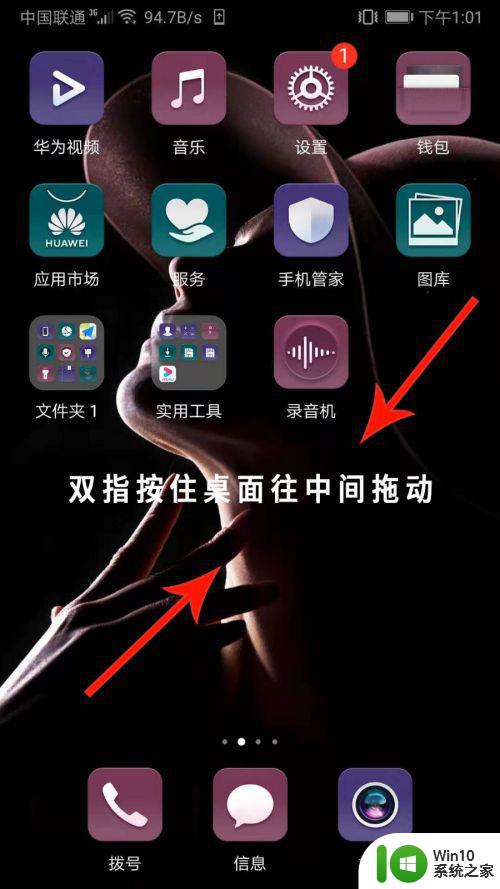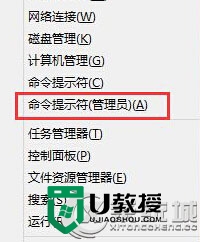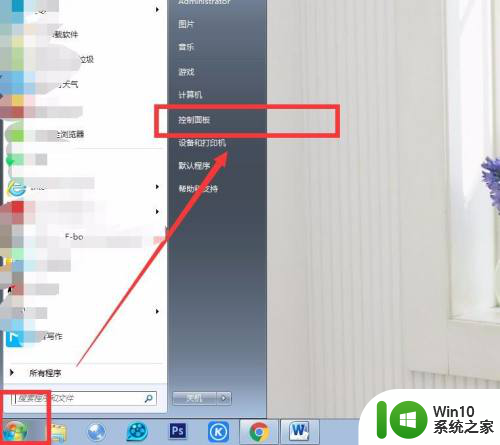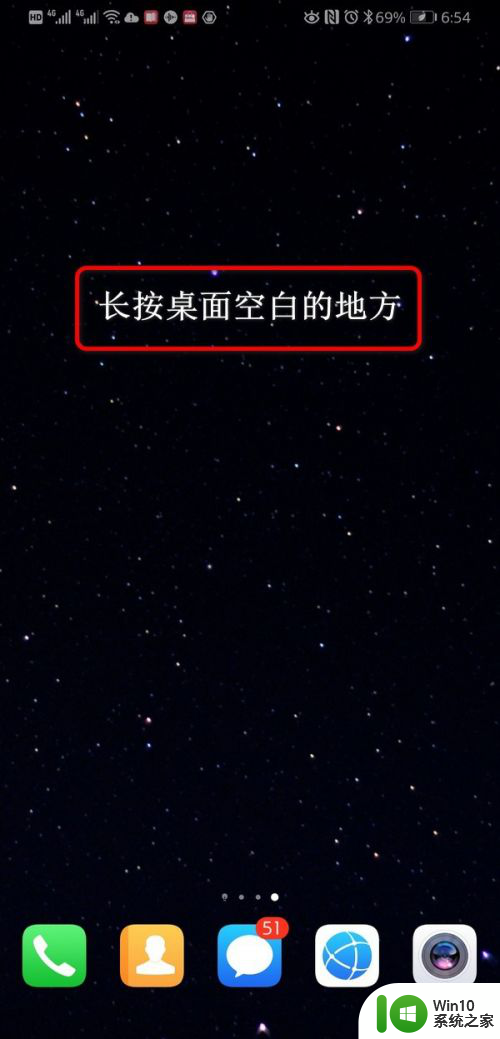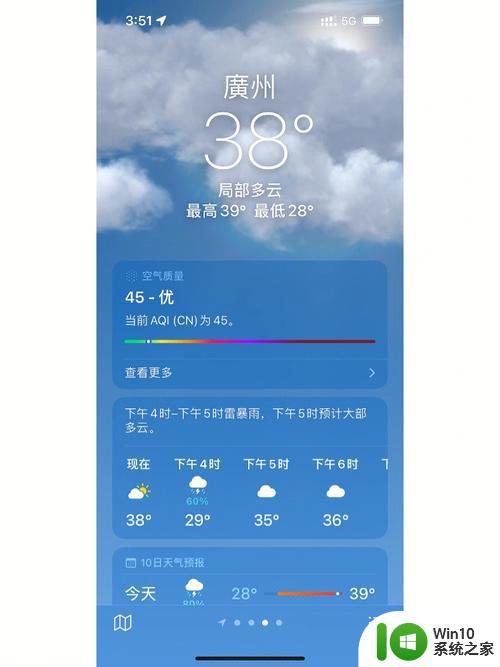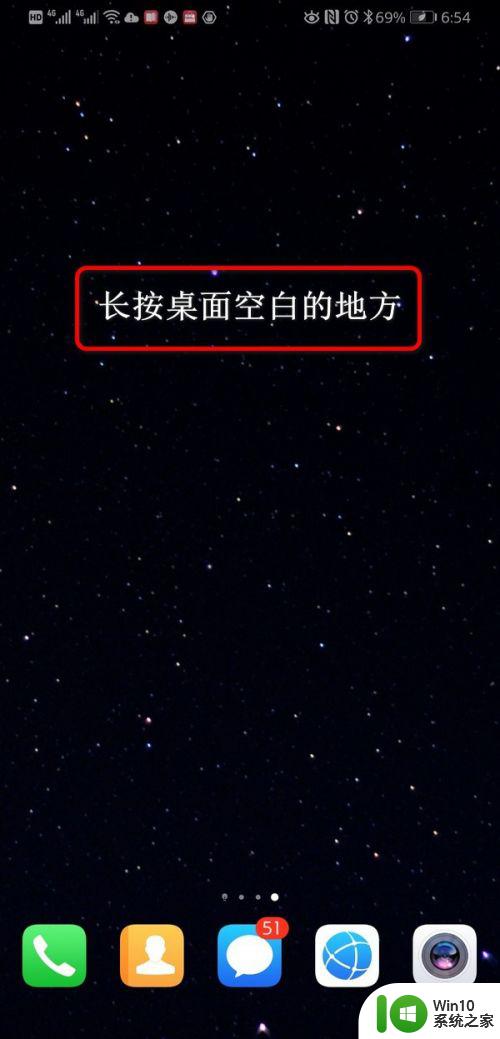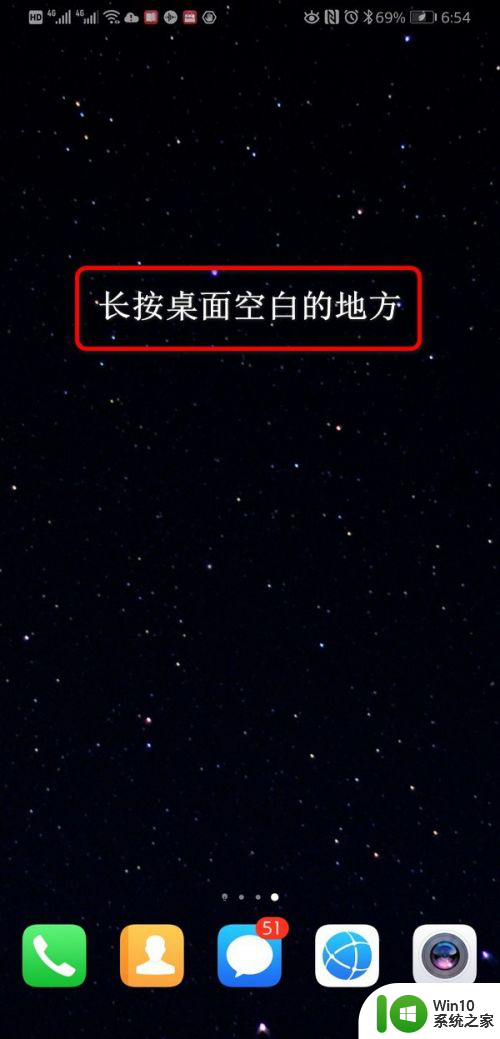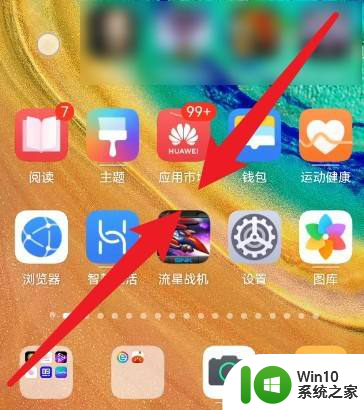天气怎样切换城市 iPhone天气默认城市修改方法
更新时间:2024-03-12 09:13:47作者:yang
天气对我们的日常生活有着重要的影响,而如何准确地获取所在城市的天气信息也成为了人们关注的焦点,iPhone天气应用作为一款常用的天气工具,它默认展示的城市信息往往是根据我们所在的位置进行判断的。当我们需要切换城市或者想要将默认城市进行修改时,却常常感到困惑。究竟应该如何进行操作呢?本文将为大家介绍一种简单而有效的方法,帮助大家轻松修改iPhone天气默认城市。无论是出差、旅行还是关心亲友所在地的天气情况,都能通过这个方法快速获取所需的天气信息,让我们的生活更加便利。
方法如下:
1.打开手机,点击进入“天气”。
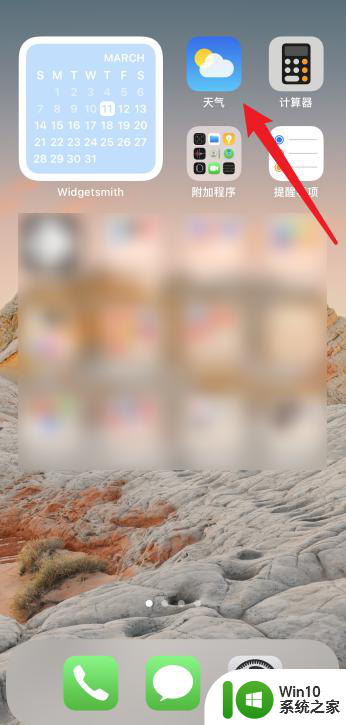
2.点击右下角的三横图标。
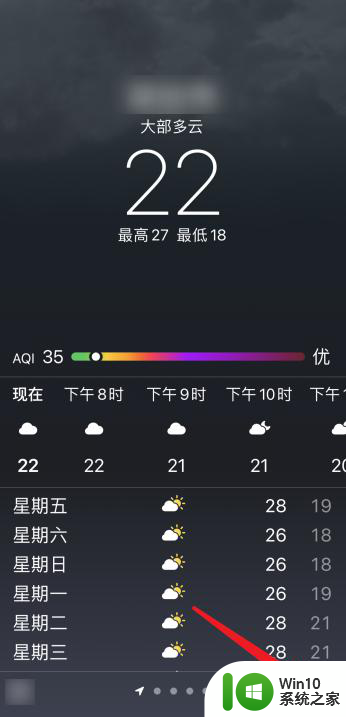
3.在城市列表,点击下方的搜索图标。
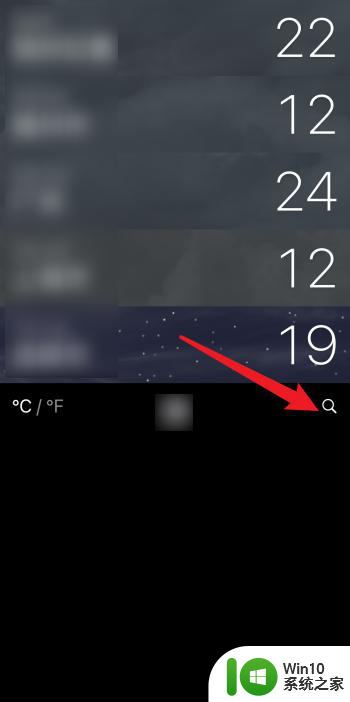
4.输入想要设置的默认新城市,并进行点击。
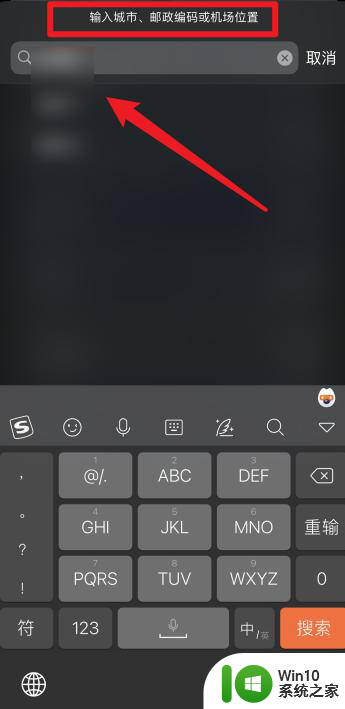
5.在新城市天气详情页,点击左上角的“添加”。
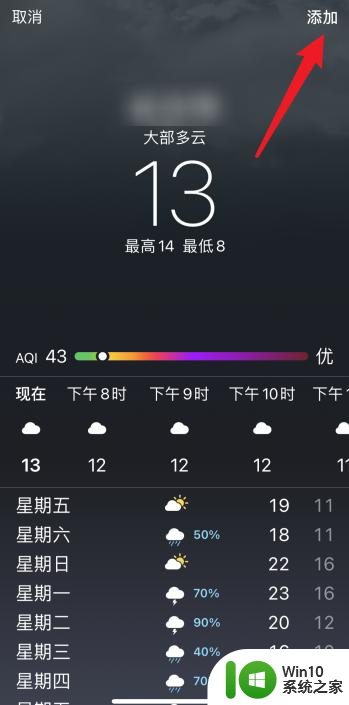
6.新城市就会自动添加到城市列表。这时候,如果系统定位到你已在新城市。便会自动将该城市设定为天气默认城市,放在城市列表第一位。
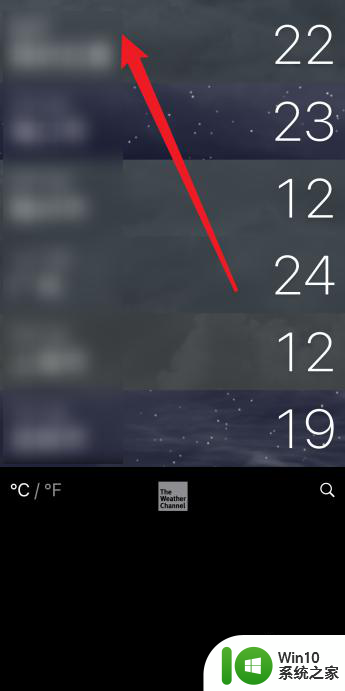
以上就是切换城市的天气的全部内容,如果您遇到这种情况,可以按照以上方法解决,希望对大家有所帮助。